Windows環境下で、ノートパソコン等のバッテリー状況を確認する方法のメモ。
標準機能で確認する方法でWindows10環境下で検証しているが、Windows11でも同様(のはず)。
手順1:”Windows"+”R” キーを押下してファイル名を指定して実行を表示する。”cmd”と入力してコマンドプロンプトを起動する。
手順2:以下のコマンドを入力して、レポートを作成する。html形式で出力される。
powercfg/batteryreport
手順3:保存先が表示される(通常は自ユーザフォルダ直下)のでブラウザ等で開く。
手順4:内容を確認する。バッテリーの消耗度を見るポイントは以下の3カ所がメイン。
DESIGN CAPACITY 新品時(設計上)の容量
FULL CHARGE CAPACITY 現時点の容量(満充電時の容量)
CYCLE COUNT トータルの充電量÷総容量 (充電回数では無い)
FULL CHARGE CAPACITY ÷ DESIGN CAPACITY でヘタリ具合が判断出来る。70%を切るとそろそろ交換時期。
CYCLE COUNT が300~500が寿命の判断時期。
なお、古くなったバッテリーで良く有る”ある程度の利用時(残量が60%とか)から、急激に残容量が減少する場合、上記だけでは消耗度が判断出来ない。history が表示される(OSを再インストールした場合等はリセットされる)ので、そちらを見て状況を確認する。
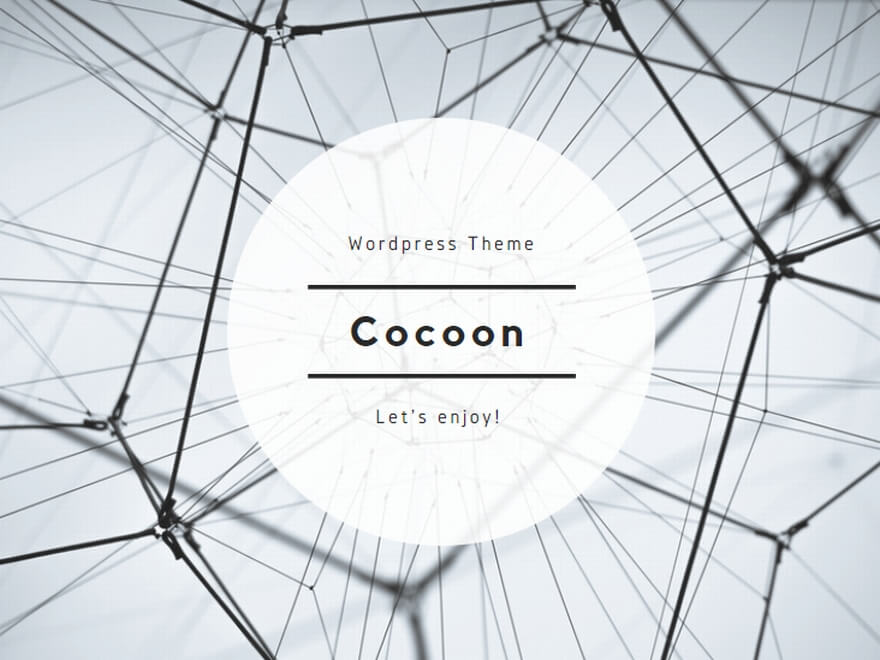
コメント